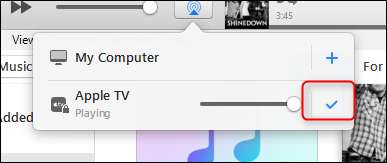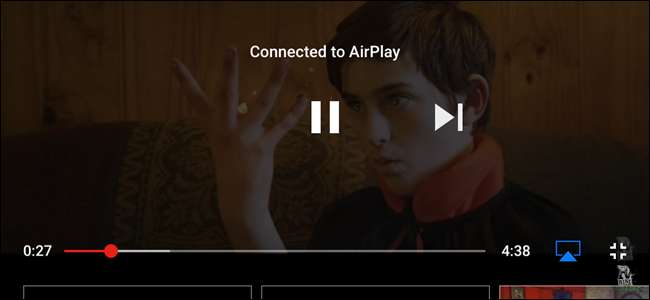Quando si tratta di trasferire contenuti dal telefono alla TV, non mancano davvero i modi per realizzarli. Il nostro preferito è il Chromecast di Google —È conveniente e fa bene il lavoro. Ma se investi nell'ecosistema Apple, puoi facilmente riprodurre in streaming Netflix, YouTube e altri sulla tua Apple TV dal tuo dispositivo iOS.
RELAZIONATO: Come eseguire il mirroring dello schermo del tuo Mac, iPhone o iPad su Apple TV
Prima di iniziare lo streaming, devi assicurarti che AirPlay sia abilitato sulla tua Apple TV. Per fare ciò, vai al menu Impostazioni, quindi scorri verso il basso fino ad AirPlay.
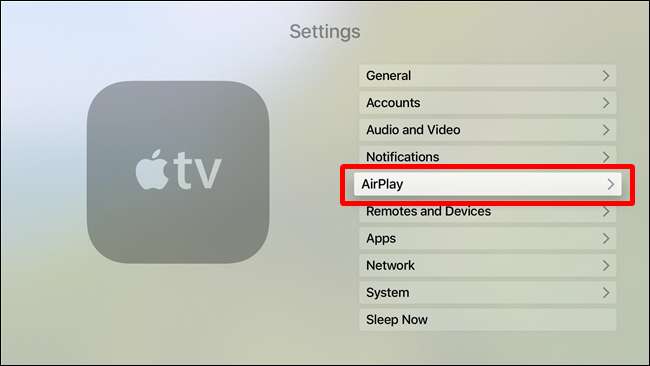
Fai clic in questo menu, quindi assicurati che la prima opzione, AirPlay, sia impostata su "On". E questo è tutto.

Streaming di video dal tuo dispositivo iOS su Apple TV
Da lì, sei pronto per lo streaming sulla tua Apple TV. Per fare ciò, apri un video su YouTube o un film su Netflix e cerca il pulsante AirPlay.

Toccalo, quindi scegli la tua Apple TV.
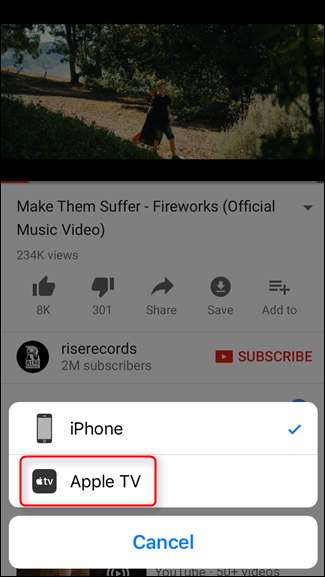
Questo è tutto: il video dovrebbe iniziare immediatamente a essere riprodotto su Apple TV.

Il tuo iPhone o iPad diventerà effettivamente un telecomando ora, dove puoi riprodurre o mettere in pausa il video. Per interrompere lo streaming su AirPlay, tocca di nuovo l'icona AirPlay e seleziona iPhone o iPad (a seconda di quale sia applicabile).
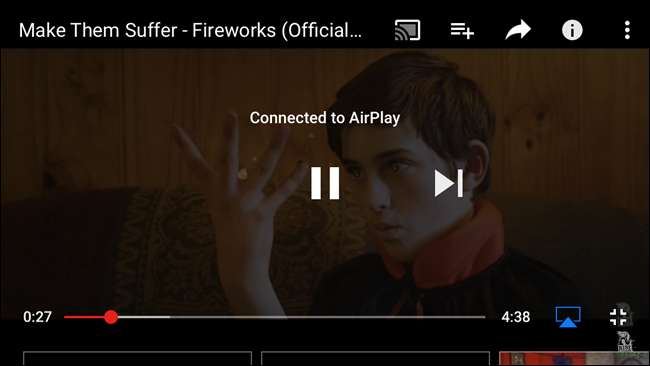
Streaming di musica e video di iTunes da un computer a Apple TV
Puoi anche eseguire lo streaming di contenuti da iTunes su Apple TV, indipendentemente dal fatto che tu stia utilizzando un Mac o un PC Windows.
Per iniziare, apri iTunes e trova il pulsante AirPlay. È questa cosa:
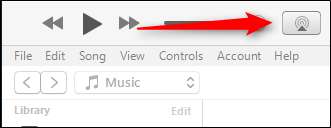
Quando fai clic su di esso, vengono visualizzate alcune opzioni. Scegli "Apple TV".
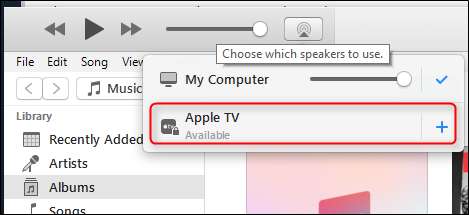
L'Apple TV mostrerà un codice, che inserirai in iTunes per stabilire una connessione sicura.

Una volta connesso, lo schermo di Apple TV non cambierà davvero: mostrerà solo un piccolo fumetto nell'angolo in alto a destra quando inizi a riprodurre musica. Se scegli un video, beh, il video verrà riprodotto.

Dopo un breve periodo di inattività, iTunes assumerà anche il ruolo di salvaschermo, mostrando il brano e l'album attualmente in riproduzione.
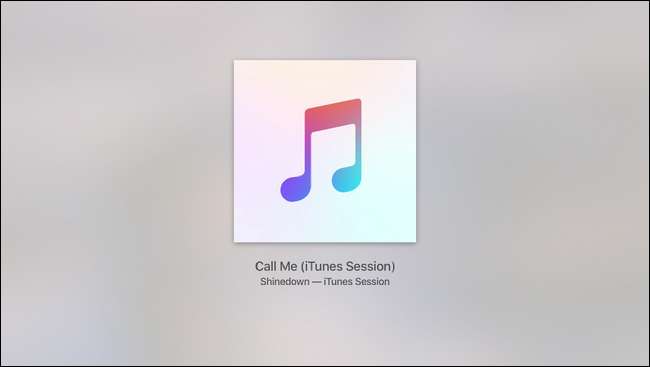
Per interrompere la riproduzione di contenuti multimediali iTunes su Apple TV, fai di nuovo clic sul pulsante AirPlay in iTunes e fai clic sul segno di spunta.